Как пригласить друзей в Facebook: с других сайтов, групп
Пригласить поставить «Мне нравится» в Фейсбуке могут участники сообществ или страниц. С помощью приложения Messenger можно пригласить незарегистрированных пользователей, отправляя заявку на переписку.
Оглавление
- Как отправить приглашение в Facebook
- Найти, если уже зарегистрирован в Фейсбуке
- Функция «Друзья поблизости»: как работает
- Пригласить друзей в группу или страницу
- Проблемы с приглашениями в Facebook
Как отправить приглашение в Facebook
Владелец личной учетной записи может отправлять приглашения друзьям, если те не зарегистрированы в социальной сети. Уведомление придет в виде сообщения по номеру телефона. Тарификация соответствует установленной оператором связи.
Как пригласить друзей:
- Зайти в Messenger со смартфона.
- Выбрать снизу: «Люди» – сверху нажать по значку в виде человечка с «+».
- Появится кнопка: «Пригласить» – подтвердить подключение к списку контактов.

- Выбрать пользователя – отправить запрос на переписку.
По указанному номеру будет отправлено сообщение со ссылкой. Используя мобильные данные или Wi-Fi подключение, человек сможет перейти по URL и скачать приложение. Вместе с Messenger нужно установить и Facebook, чтобы управлять страницей и добавлять знакомых.
Найти, если уже зарегистрирован в Фейсбуке
В Фейсбуке можно отыскать друзей и близких, перейдя к трем разделам: Рекомендовано вам и Поиск. В первом разделе будут показаны пользователи, которые добавлены к подписчикам в друзья, находятся в том же городе или подписаны на те же сообщества, что и владелец профиля. Второй – стандартный поиск друзей, используя имя и фамилию.
Последний способ – перейти к разделу – «Найти друзей» и разрешить подключение к телефонной книге:
- Зайти с мобильного приложения.
- Открыть свой профиль – раздел «Друзья».
- Найти – подтвердить подключение.
- Посмотреть, кто не был добавлен.
Через категорию: «Рекомендуемые и заявки в друзья», пользователь сможет отыскать знакомых с помощью поиска:
- Перейти в раздел: «Рекомендуемые».

- Нажать по значку в виде «лупы» – ввести имя и фамилию.
- Подождать, пока система покажет всех пользователей с такими же данными.
Первыми в списке будут те, кто находится поблизости. Это участники с одного города или ближайших населенных пунктов. Для поиска новых знакомств в Facebook предусмотрена функция: «Люди поблизости».
Функция «Друзья поблизости»: как работает
В мобильном приложении, кроме пригласить в Фейсбук, можно посмотреть пользователей рядом. Для работы опции нужно включить службу геолокации и посмотреть, кто из пользователей находится неподалеку:
- Зайти в Фейсбук – выбрать «Настройки».
- Пролистать вниз: «Друзья поблизости» – опустить шторку уведомлений: «Включить определение геолокации».
- Вернуться в раздел – подтвердить подключение к службе.
Перед тем, как подключиться к службе, система покажет уведомление: какому типу пользователей показать информацию о текущей геолокации. Владелец профиля может выбрать: общедоступная, только друзьям или определенному списку.
Функции предназначена для поиска своих товарищей, уже добавленных в друзья, и знакомых из рекомендуемого списка. Если рядом оказался человек, который сделал свое местоположение общедоступным – он также появится на карте.
Пригласить друзей в группу или страницу
Зайдя в сообщество, пользователь увидит кнопку: «Пригласить». С её помощью можно отправлять уведомления друзьям, указывая на интересную группу. Оповещение будет отправлено в Messenger, откуда нужно перейти по ссылке, чтобы посмотреть тематику или подписаться.
Отправить приглашение друзьям:
- Зайти в выбранную группу – нажать рядом с кнопкой: «Подписаться» – «Пригласить».
- Выбрать пользователя из списка контактов.
- Отправить приглашение.
Второй способ, как попросить друзей присоединиться – поделиться ссылкой одной из публикаций. Если сообщество закрытое, то для просмотра контента нужна подписка.
Проблемы с приглашениями в Facebook
Отправляя уведомление товарищам, владелец учетной записи может столкнуться с проблемами и ошибками социальной сети:
- невозможно пригласить.
 Другой пользователь запретил уведомления о приглашениях;
Другой пользователь запретил уведомления о приглашениях; - отсутствует в списке контактов. Блокировка или нужно заново пересмотреть перечень друзей;
- приглашая в социальную сеть – уведомление «зависает». У пользователя недостаточно средств на счету или заблокирована функция передачи SMS;
- сообщение о приглашении не было получено или отправлено. Если в Messenger не появилось оповещение – попробовать еще раз или проверить подключение к интернету.
Владелец другой страницы может отклонить заявку или вовсе запретить «Приглашать его в группы». Проблемы также возникают у тех, кто находится в «Ограниченном списке». Такие пользователи не могут делиться интересными страницами, писать комментарии и просматривать последние Stories.
Если проблема не в блокировке, то возможна техническая ошибка. Нужно перезапустить приложение или попробовать отправить приглашение с компьютерной версии.
Все что нужно знать новичку
Количество бегунов в Москве растет с каждым месяцем, а зрителей и болельщиков на забегах по-прежнему немного. Редактор NewRunners Ксения Афанасьева уверена: если каждый участник приведет с собой хотя бы пару друзей, совсем скоро в столице и других российских городах можно будет легко и быстро стремиться к финишу на волне поддержки.
Редактор NewRunners Ксения Афанасьева уверена: если каждый участник приведет с собой хотя бы пару друзей, совсем скоро в столице и других российских городах можно будет легко и быстро стремиться к финишу на волне поддержки.
Я держу в руках медаль сорокового юбилейного Берлинского марафона — медаль болельщика, не финишера. Такой сувенир можно было купить на Экспо, чтобы наградить друзей за помощь на трассе. На медали написано: «Thanks you for your help». Если бы я покупала такие для близких, которые поддерживали меня на Московском Марафоне, я бы разорилась (конечно, преувеличиваю, но мне очень приятно это делать). 15 сентября девять человек приехали в Лужники, чтобы поболеть за меня. Их присутствие не стало для меня сюрпризом — накануне забега я уделила время не только собственной подготовке, но и подготовке своей небольшой группы поддержки. Я уверена: если каждый последует примеру и пригласит хотя бы пару друзей на следующий крупный забег в Москве, то совсем скоро зрителями наших личных побед будут не только представители правоохранительных органов, которые стоят в оцеплении, но и радостные горожане.
Ниже выводы, к которым я пришла, приглашая друзей на свой первый марафон:
1) Вашим друзьям нужно персональное приглашение. Особенно, если они не бегают сами и никогда не были за забегах в качестве зрителей. Скорее всего, они не приходили раньше, потому что не знали, что можно и нужно придти. Мои родители напрасно переживали, что я стану их стесняться, а лучшая подруга ошибочно думала, что будет лишней на мероприятии, где у меня много «беговых» друзей. Расскажите каждому, почему вы хотите его видеть. Лично.
2) Напишите подробное электронное письмо, которое можно распечатать и загрузить с телефона, и поставьте в копию всех друзей, которые согласились вас поддержать. Приложите к письму карту стартового и финишного городка, а также карту дистанции. Обязательно напишите пояснения: это вы засмотрели маршрут до дыр и можете с закрытыми глазами показать пункты питания и другие точки — далеким от бега друзьям едва ли всё будет так же очевидно.
3) Не ждите, что новички-болельщики смогут выбрать точки поддержки сами.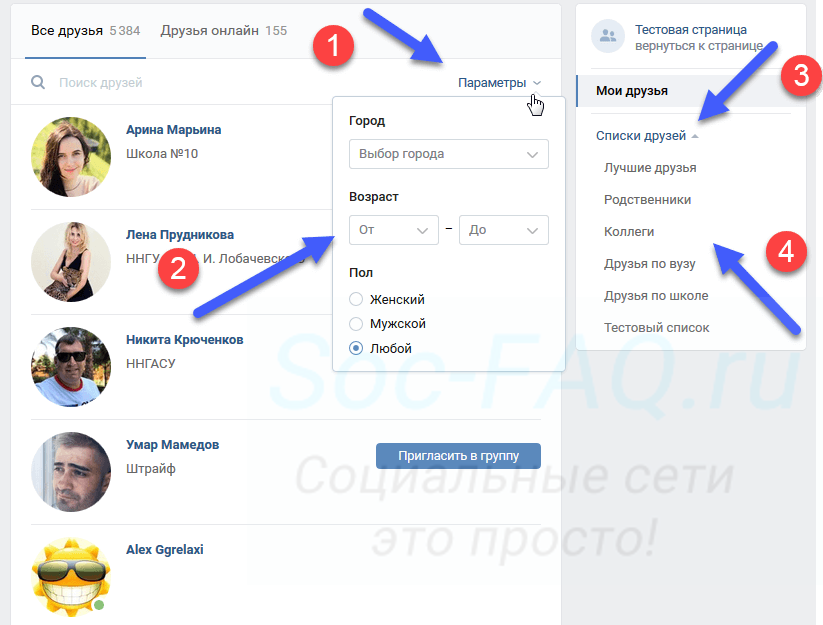 Лучше вместе изучите карту и найдите места, где между удаленными отметками (например, между 22 и 34 километрами Московского Марафона) пешеходу будет достаточно просто перейти улицу. Ориентируйтесь на станции метро и посчитайте, успеют ли ваши болельщики добраться до финиша с последней точки поддержки.
Лучше вместе изучите карту и найдите места, где между удаленными отметками (например, между 22 и 34 километрами Московского Марафона) пешеходу будет достаточно просто перейти улицу. Ориентируйтесь на станции метро и посчитайте, успеют ли ваши болельщики добраться до финиша с последней точки поддержки.
4) Избавьте друзей от необходимости считать. Сообщите время старта, предположительное время прохождения точек, на которых вы договорились встретиться, и темп, с которым собираетесь бежать. Слово «темп 5’30» никому ничего не скажет — объясните, что на каждый километр у вас уходит пять с половиной минут. Так понятнее.
5) Расскажите, как проходит старт, финиш и всё, что кроме. Объясните, что перед забегом вам нужно найти свой стартовый сектор, а сразу после финиша обняться не получится: в зону, где раздают медали и при необходимости оказывают медицинскую помощь, болельщиков не пускают. Кроме того, не забудьте упомянуть, что при входе на территорию крупных спортивных мероприятий могут досматривать личные вещи, а на саму трассу выходить запрещено.
6) Определите конкретные задачи для каждого — не потому что вы беспомощны, а для того, чтобы приобщить друзей к вашему празднику. Вы можете попросить передать вам на середине дистанции энергетические гели и бутылку изотоника, сфотографировать вас за 300 метров до финиша или писать sms-сообщения вашим родителям, если они живут в другом городе, что вы, живой и здоровый, только что пробежали мимо очередной отметки.
7) Наконец, покажите друзьям эту статью, начиная со следующих строк.
Короткая инструкция для болельщика-новичка:
1) Рисуйте плакаты и помните, что глупых плакатов не бывает — все они одинаково полезны. Напишите имя вашего бегуна, изобразите его в крылатых кроссовках или костюме супер-героя. Просто напишите: «БЕГИ!». Это работает. Высший пилотаж — поместить на плакат любимую фразу или фото кумира. Фокс Малдер, который говорит, что финиш где-то рядом? Это мой плакат мечты. А что зацепит вашего друга?
2) Не жадничайте. Фрейд писал, что химия, как и жизнь, на две трети состоит из ожидания. Он не был болельщиком на забеге! Здесь бесконечное ожидание сменяется секундами, когда человек, ради которого вы встали в 7:00 утра, проносится мимо. Пока ваш друг далеко, не жалейте сил — подбадривайте незнакомых вам людей. На номерах обычно напечатаны имена, вот и сообщите Зинаиде, что она очень красиво бежит, а Петру, что до финиша осталась немного. Это ценно до слёз.
Он не был болельщиком на забеге! Здесь бесконечное ожидание сменяется секундами, когда человек, ради которого вы встали в 7:00 утра, проносится мимо. Пока ваш друг далеко, не жалейте сил — подбадривайте незнакомых вам людей. На номерах обычно напечатаны имена, вот и сообщите Зинаиде, что она очень красиво бежит, а Петру, что до финиша осталась немного. Это ценно до слёз.
3) Фотографируйте. Даже если вы не сильны в фотографии и фокусироваться умеете только на работе. После марафона ваш друг будет искать себя на снимках из фотоотчетов и радоваться, даже если его спина попала в кадр. Сделайте фото, где он, мокрый от пота и уставший до чертиков, не может попасть головой в ленточку от медали. Теперь это ваша общая история, навсегда.
4) Возьмите тапочки. Не для себя. Для себя нужно взять дождевик, термос с горячим чаем, бутылку воды и другие вещи, которые могли бы пригодиться человеку, который торгует у метро без разрешения администрации (сначала долго стоишь под палящим солнцем или дождем, а потом потеешь, убегая от патруля). Вам нужна удобная обувь, чтобы перемещаться по городу, а тапочки (шлёпки, сланцы, кроксы, на худой конец) нужны вашему другу. Редкий марафонец пробежит 42 км и не захочет снять кроссовки после финиша. А тут вы.
Вам нужна удобная обувь, чтобы перемещаться по городу, а тапочки (шлёпки, сланцы, кроксы, на худой конец) нужны вашему другу. Редкий марафонец пробежит 42 км и не захочет снять кроссовки после финиша. А тут вы.
Добавить всех друзей группу вконтакте. Как пригласить друзей в группу в контакте. Приглашение на публичную страницу
Возникает множество вопросов. Один из них посвящён наполнению группы живыми участниками. Причём пользователи должны реально интересоваться тематикой сообщества.
Приглашение друзей в группу — один из самых эффективных и бесплатных методов продвижения сообщества.
Как пригласить друзей в группу в ВК
Пригласить в группу можно только своих друзей . Выслать приглашение пользователям, которые не являются друзьями не получится.
Каждые 24 часа можно приглашать до 40 человек в любые группы с одного аккаунта. Можно предварительно по интересам, а затем пригласить их в сообщество.
Это обеспечит качественный и продуктивный трафик для Вашей группы. Ведь пользователи сами решают: вступать им в сообщество или нет.
Ведь пользователи сами решают: вступать им в сообщество или нет.
Но будьте осторожны: чрезмерное добавление незнакомых людей в друзья и отправка им приглашений может повлечь за собой временную блокировку аккаунта.
Чтобы пригласить в группу в ВК своих друзейвыполняем следующие действия:
1. Переходим в сообщество , в которое хотим пригласить друзей.
2. Вступаем в него (Если Вы не руководитель), жмём на надпись «Вы состоите в группе» и выбираем ссылку «Пригласить друзей».
3. Откроется список Ваших друзей, откуда и высылаем приглашения.
- При желании можно отменить приглашение ;
Если Вам необходимо приглашать друзей в группу по определённом критериям (возраст, пол, интересы), то нажимаем на ссылку .
Откроется список всех Ваших друзей. Выбираем друзей через «Параметры» по определённым критериям и жмём возле них «Пригласить в группу».
Как я уже говорил, в день можно высылать до 40 приглашений .
А, если Вы увидите такую надпись .
- То это означает, что Ваш друг ограничил круг лиц , кто может приглашать в сообщества;
Пригласить в группу ВК с телефона тоже очень просто:
1. Открываем сообщество , в котором нужно рассылать приглашения.
2. В правом верхнем углу нажимаем на троеточие .
3. Приглашаем своих друзей в группу простым нажатием на имя и фамилию .
- Выбор критериев с мобильного телефона невозможен;
Не могу пригласить друзей в группу ВК
Если Вы решили пригласить друзей в группу, но вместо этого наблюдаете такую картину (нет кнопки «пригласить друзей» ).
То это означает, что Вы состоите не в группе, а в публичной странице (паблике).
- В публичные страницы приглашать друзей — нельзя;
Но выход есть: можно всего за один клик и смело приглашать друзей (если Вы владелец паблика).
Помните: зависит от настоящих участников, так что приглашайте тех друзей, которым материал сообщества будет интересен и полезен.
Накрутка приглашений в группу Вконтакте
Так как приглашения в группу ограничены для одного пользователя (до 40 человек в сутки) и приглашать в группу можно только друзей, то можно прибегнуть к накрутке подписчиков.
Среди всех сервисов, оказывающих такие услуги, я выбрал 2 самым достойных (август 2019 год). Думаю о них Вы уже слышали.
Таким образом Вы сможете накрутить тематических подписчиков, которые будут активными при минимальных затратах.
Рассылка приглашений в группу в ВК
Если Вы хотите воспользоваться услугой «Инвайтинг» , то могу посоветовать одну из лучших программ для продвижения сообществ.
Обладает огромным количеством полезных функций (автопостинг, лайкинг, инвайтинг, парсер, рассылка, лайкер).
Одна из моих любимых функций — инвайтинг . С помощью этой функции Вы сможете настроить массовую рассылку приглашений в группу пользователей или друзей.
Приглашение пользователей в сообщество является очень эффективным способом продвижения группы. А, что Вы думаете по этому поводу?
На первых порах когда мы создали группу или паблик, нам просто необходимо разжиться первыми участниками и пригласить друзей в нашу группу в контакте. Да так, чтобы это было безопасно и эффективно.
В этой статье я покажу вам как пригласить первую сотню и даже тысячу людей в группу. Ваше сообщество, уже, станет популярным и при правильном последующем развитии начнет приносить вам деньги.
Поэтому, следующим этапом после создания, оформления и основного наполнения группы, становится добавление друзей в группу!
Как добавить друзей в группу в контакте — 2 простых шага
Для начала поговорим о том, как добавлять друзей именно в группы. Об особенностях добавления друзей в паблики, речь пойдет чуть ниже.
Что интересно, разослать приглашения друзей в группу вы сможете как и в том случае, если вы ее руководитель, администратор, модератор или редактор, так и если вы отношения к администрации группы не имеете вовсе.
О том, чем отличается группа от паблика читайте здесь(ССЫЛКА).
Шаг 1
Заходим в группу Вк, в которую необходимо разослать приглашения.
Обязательное условие – мы должны быть участниками группы, т.е. необходимо для начала в нее вступить.
Итак, находим кнопу под обложкой — «Вы участник»
Жмем ее, выбираем из выпадающего списка — «пригласить друзей»
Шаг 2
Теперь, мы просто нажимаем «пригласить» напротив каждого друга, которого хотим добавить в группу.
На этом шаге можно задать фильтр друзей.
Если группа к примеру, про женские прически, то друзья — мужчины нам в группе не нужны, тогда мы задаем фильтр по полу – как на скрине:
Так же можно отфильтровать друзей по городу и по возрасту.
Обычно, везде пишут, что в сутки можно сделать только 1 раз приглашения 40 друзей.
На самом деле это не совсем так. Уже через 8 часов система считает, что настал другой день и возможность высылать приглашения друзей в группу открывается снова
Таким образом, можно приглашать по 40 друзей утром и вечером в один и тот же день.
Во время приглашений у вас часто будет выскакивать так называемая капча – это не страшно. Выполняем все, что там требуется (ставим галочку что я не робот, указываем на нужные картинки и вперед).
Иногда, после нажатия на кнопку «пригласить», будет появляться надпись вида:
Это означает, что человек в настройках своего аккаунта поставил запрет на приглашения себя-любимого, в группы. К сожалению, этим методом мы его пригласить в нашу группу не сможем.
Рекомендации для безопасного приглашения друзей в группу
Всегда существует риск получить недовольство друга тем, что мы его пригласили в ту или иную группу.
А это значит, что он может нажать на кнопку «спам» и если таких наберется несколько человек в день – администрация в контакте может заморозить ваш аккаунт – на первый раз на несколько часов, а в последующем на несколько дней и даже недель.
Что бы такого не произошло, можно принять меры для подстраховки:
- Приглашаем только тех друзей, которые потенциально являются целевой аудиторией группы (для этого задаем фильтр, о чем было написано выше)
Система позволяет за раз пригласить 40 человек, ну а мы можем подстраховаться и приглашать немного меньше.
- Можно завести еще один аккаунт в котором заведомо заводим нужных нам друзей и высылаем приглашения друзей в группу в контакте с него.
- Можно попросить близких сделать несколько приглашений их друзей в нашу группу. Заранее предупредив, что бы не увлекались этим и приглашали в день не более 10-20 человек, дабы не угодить в спам.
Приглашенные друзья увидят цифру «1» напротив пункта «Группы» на своей странице. И определенный процент приглашенных обязательно примет наше приглашение.
Обычно, если группа коммерческая – то вступаемость составляет около 20 — 30 % от приглашенных.
А если группа по интересам, для общения и т.д. то вступают 50 – 60 %.
Все зависит от того, насколько приближена аудитория наших друзей к целевой аудитории группы.
Еще раз повторю: все это выше перечисленное, касается только такого вида сообществ в контакте как группы. Если же у вас публичная страница, то там все по-другому.
Как пригласить друзей в паблик в контакте, или как пригласить друзей в группу в контакте если этой графы нет
Если у вас в группе нет графы – «пригласить друзей», значит это вовсе не группа, а публичная страница или как ее еще называют – паблик.
Здесь у вас 2 варианта:
Можно несколько раз время от времени «рассказывать друзьям» таким способом о группе, что бы чаще мелькать у них в новостях и напоминать о себе.
Как пригласить друзей в группу в контакте с телефона – 2 варианта
Пригласить друзей в группу в контакте с телефона тоже возможно. Рассмотрим 2 варианта:
Вариант 1. Приглашения с приложения Кейт Мобиле
- Заходим в приложении во вкладку «Группы»
- Выбираем группу в которую хотим сделать приглашения (именно группу а не паблик)
- Жмем кнопку с тремя точками в верхнем правом углу
- Выбираем из выпадающего меню – «пригласить друга»
- Проставляем галочки напротив имен тех друзей, которых хотим пригласить в группу
Вариант 2. Приглашения с браузера в телефоне
- Заходим в браузер с телефона, обычно, я использую хром
- В поисковой строке вбиваем: «вк», или «в контакте» или «вконтакте» – разницы нет
- Заходим на наш аккаунт
- Жмем кнопку в левом верхнем углу в тремя черточками
- В выпадающем меню выбираем «Полная версия».
 Что бы найти этот пункт – необходимо прокрутить немного вниз
Что бы найти этот пункт – необходимо прокрутить немного вниз - Теперь, вы видите страницу в контакте так же, как и на компьютере, и у вас появляется весь необходимый функционал, в том числе и приглашения в группу.
А о том, как приглашать друзей в контакте с компьютера, мы с вами уже знаем из первой половины этой статьи.
Теперь вы знаете как пригласить друзей в группу в контакте и как добавить друзей в группу в контакте и в паблик. А так же, знаете как пригласить друзей в группу в контакте с телефона.
Если вы не знаете как добавить обсуждения в группе, приглашаю вас в статью.
Желаю вам много подписчиков и что бы ваша аудитория любила вашу группу, чтобы группа быстро пополнялась целевыми участниками, которые совершали покупки именно у вас — регулярно!
Тоже на группе ВК
— советы новичкам
— подробная инструкция
Хотите популярную группу? Тогда прочитайте, как пригласить друзей в свою группу Вк, а также дополнительные секреты
Как пригласить друзей в группу Вк?
На сегодняшний день портал ВКонтакте является самой популярной социальной сетью. Многие пользователи практически живут в ней, уделяя знакомым страничкам очень много времени. Чего здесь только нет — любимая музыка , фильмы, обучение и множество другого развлекательного контента. Хотите в игру сыграть — пожалуйста, оригинальный рецепт — запросто. И все это на одном ресурсе и совершенно бесплатно. Но, пожалуй, самый сильный магнит, притягивающий людей — это общение. Даже самые короткие дружеские сообщения являются очень важными для пользователей. А для того, чтобы всем этим многообразием было удобно пользоваться, разработчики придумали настройки, которые позволяют управлять на интуитивном уровне и с легкостью приглашать новых друзей.
Многие пользователи практически живут в ней, уделяя знакомым страничкам очень много времени. Чего здесь только нет — любимая музыка , фильмы, обучение и множество другого развлекательного контента. Хотите в игру сыграть — пожалуйста, оригинальный рецепт — запросто. И все это на одном ресурсе и совершенно бесплатно. Но, пожалуй, самый сильный магнит, притягивающий людей — это общение. Даже самые короткие дружеские сообщения являются очень важными для пользователей. А для того, чтобы всем этим многообразием было удобно пользоваться, разработчики придумали настройки, которые позволяют управлять на интуитивном уровне и с легкостью приглашать новых друзей.
Каждый человек, который начинает заниматься продвижением группы Вконтакте задается вопросом о ее наполнении. Один из наиболее эффективных и бесплатных способов — просто пригласить в группу участников, которым действительно интересна тематика сообщества. Как пригласить друзей в группу ВК и с чего начать, рассмотрим прямо сейчас.
Зачем приглашать друзей
Зачем существует такая возможность, к ак пригласить друзей в группу ВК? Вопрос, казалось бы, очевиден. Однако у каждого свои интересы. Самый популярный — это, все же, раскрутка группы . В коммерческих целях или для собственного удовольствия — не столь важно. Главное, что это работает. Принцип очень простой. Нужно всего лишь отправить приглашения знакомым пользователям. Каждые 24 часа начинается новый отсчет для рассылок.
Администрация сети Вконтакте ограничила их до 40 человек. Если превысить это количество, то будет предупреждение, а потом может произойти блокировка аккаунта. И еще один важный момент. Чтобы не тратить время на рассылку для редких пользователей — отправляйте тем, кто находится онлайн.
Плюсы приглашений:
Отсутствие каких-либо денежных вложений.
Понятный и доступный метод.
Может применяться не только администрацией, но и участниками группы. Эта возможность используется при проведении различных акций с условием приглашения друзей.
Легальный способ продвижения группы без бана.
Новые пользователи способны оживить группу, кардинально меняя ее рейтинг и увеличивая ее популярность. Поэтому приглашения играют очень важную роль в развитии каждого проекта.
Как правильно пригласить друзей в сообщество ВК?
Как пригласить друзей в группу ВКонтакте, чтобы получить положительные результаты и не нанести вред сообществу? Функции ВКонтакте позволяют дружить с огромным количеством людей всего в несколько кликов. А пригласить их в группу еще проще. Чтобы это сделать, нужно пройти такие шаги:
Зайдите в нужное сообщество;
Под аватаркой нажмите на кнопку «Вы состоите в группе»;
В выпадающем меню выберите «Пригласить друзей»;
Важно! Приглашать можно только своих друзей. Те люди, которые не отмечены, как друзья, не смогут воспользоваться этой возможностью;
Вы попадете на страницу, где будет отображен список ваших друзей со всеми параметрами;
Выберите пользователя и кликните по размещенной справа надписи «Выслать приглашение»;
Повторите список действий с каждым из друзей, которых вы хотите пригласить.
Давайте разберемся, как пригласить друзей в группу ВКонтакте по второму алгоритму:
Кликните по «Пригласить друзей из полного списка»;
В появившемся окне пройдитесь по фильтрам — выбор города, возраста и пол;
Выберите нужного человека и вышлите ему приглашение, нажав на кнопку возле пользователя «Пригласить в группу».
К некоторым людям приглашение может не дойти. Это происходит из-за специальных настроек приватности, когда человек ограничивает доступ к своим контактам.
Нет кнопки «Пригласить друзей» в группе
Достаточно часто встречаются следующие ситуации: человек желает пригласить друзей в группу — заходит в сообщество, нажимает на кнопку под аватаркой, а в выпадающем списке всего два варианта — «Отписаться» и «Скрывать новости». Нужной кнопки нет. Почему так происходит? Ответ простой — это сообщество является не группой, а публичной страницей, у которой нет функции по отправке приглашений. Что в этом случае делать?
Вам нужно перевести свою публичную страницу в группу. Вот принцип действий, соблюдение которых даст желаемый результат:
Вот принцип действий, соблюдение которых даст желаемый результат:
Откройте меню под аватаркой сообщества;
В выпадающем списке «Действия» выберите пункт «Перевести в группу»;
Система вас перенаправит к окошку, где подробно описаны все изменения, которые произойдут с вашей страницей.
Кликните по кнопке «Перевести в группу»;
У вас теперь появиться возможность отправлять приглашения своим друзьям.
Если вам не подходит этот вариант, то вы можете обратить свое внимание на такую возможность, как накрутка друзей в группу ВК.
Накрутка приглашений в группу Вконтакте
Как известно, через внутреннюю систему Вконтакте можно пригласить всего 40 человек в день. Этого мало. Накрутка приглашений в группу ВК позволяет существенно увеличить этот параметр. Можно увеличить количество людей, рассылая личные сообщения незнакомым людям. Они должны быть настолько интересными для пользователя, чтобы тот захотел к вам присоединиться. Привлечение офферов — второй способ, где за вступление пользователю предлагается награда, к примеру, в голосах. Такой ход положительно влияет на рейтинг группы.
Такой ход положительно влияет на рейтинг группы.
Самый быстрый способ, который позволяет занимать группе лидирующие позиции и искать потенциальных подписчиков — это специальное программное обеспечение. Как пригласить людей в группу автоматическим методом:
Зарегистрируйтесь на нашем сервисе;
Пополните счет для платной раскрутки или заработайте баллы, выполняя несложные задания без вложения каких-либо денежных средств;
Можете создать свое задание, указав желаемое количество подписчиков в вашу группу;
Заполните соответствующие поля в разделе «Накрутить».
Такая накрутка Вконтакте начинает работать уже спустя несколько минут. Немаловажную роль играет анонимность услуги. Вряд ли пользователям понравиться «накрученная» популярность. Также важна техническая поддержка, которая вовремя придет на помощь. Ознакомившись с этим методом раскрутки, вы узнаете, к ак пригласить человека в группу в ВКонтакте, которого вы можете даже не знать.
Рассылка приглашений в группу Вконтакте
Каждый человек может стать вашим подписчиков. И, соответственно, каждому, в идеале, нужно отправить приглашения. Однако, хороший результат потребует много времени и сил. Рассылка приглашений в группу ВКонтакте позволит вам эффективно раскрутить свое сообщество. На сегодняшний день есть несколько программ для облегчения монотонного процесса. Среди них есть, как платный, так и бесплатный софт. В платной версии чаще происходят обновления и функционал самой программы намного шире. Благодаря таким сервисам можно пригласить всех друзей, или тех, кто сейчас онлайн, сделать выбор по нужным критериям, к примеру, по городам или по возрасту, посмотреть статистику, исключить повторные рассылки и многое другое.
Такое программное обеспечение можно имитировать с помощью нескольких десятков фейковых контактов. Надо только придумать правдоподобную фамилию, имя и вписать побольше информации. Такие аккаунты не будут вызывать подозрений и с ними будет просто работать.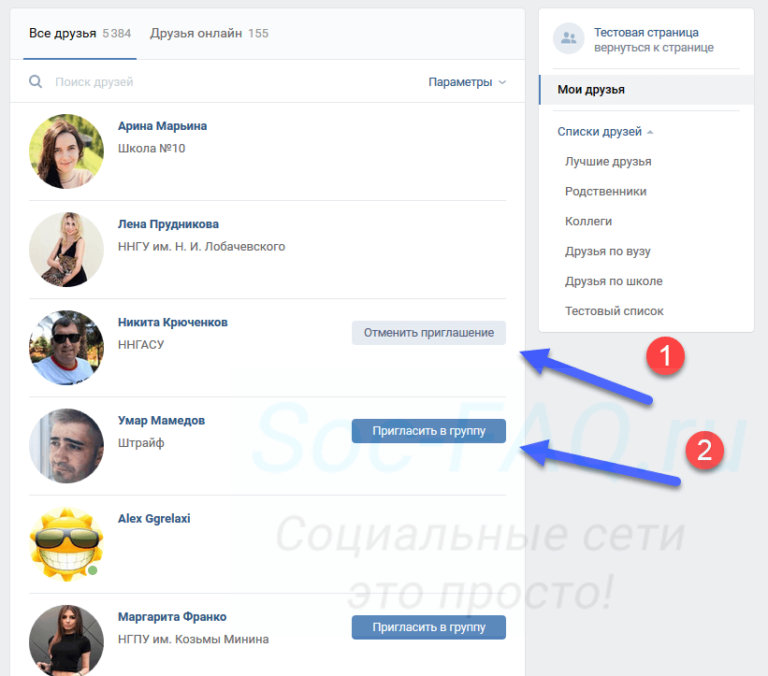 Нужно заходить с них в свою группу и рассылать по 40 приглашений от их имени. Однако, кто будет этим заниматься?
Нужно заходить с них в свою группу и рассылать по 40 приглашений от их имени. Однако, кто будет этим заниматься?
Если следовать инструкциям, то несомненно число добавленных пользователей будет только расти. А вам останется наполнять свое детище интересным контентом и наслаждаться результатом.
), то наверняка хотите, чтобы количество ваших подписчиков росло. Для этого можно использовать методы, которые мы разбирали в руководстве — .
Сейчас я покажу вам еще один вариант. Он заключается в приглашении ваших друзей в сообщество. Если группа их заинтересует, и им понравятся материалы, то они наверняка подпишутся.
Итак, как пригласить друзей в группу Вконтакте ?
Как пригласить друзей в группу Вконтакте
Перейдите в нужное сообщество. Под аватаркой (см. ) найдите и нажмите кнопку «Вы состоите в группе» . В открывшемся меню нажмите «Пригласить друзей» .
У нас откроется окно, в котором будет отображен список наших друзей. Найдите нужного пользователя, и напротив него нажмите на ссылку «Выслать приглашение»
.
Сделайте тоже самое с каждым человеком, которого вы хотите пригласить в группу.
Можно перейти к полному списку. Для этого нажмите на ссылку «Пригласить друзей из полного списка» . Тут можно отфильтровать друзей по критериям. А по сути, все тоже самое. Найдите нужного человека, и вышлите ему приглашение, нажатием на кнопку «Пригласить в группу» .
До некоторых пользователей, приглашение может не дойти. Это случится в том случае, если человек ограничил возможность отправлять ему приглашение. Делается это с помощью настроек приватности (см. ).
Нет кнопки «Пригласить друзей» в группе
При попытке найти эту кнопку, вы можете увидеть следующую картину.
Это будет в том случае, если вы находитесь не в группе, а в публичной странице. В таком типе сообществ, отсутствует возможность отправки приглашений (см. ). Что можно сделать?
Вам необходимо перевести публичную страницу в группу. Делается это вот так.
Открываем меню и нажимаем «Перевести в группу»
.
На следующей странице нажмите кнопку «Перевести в группу» .
Популярная социальная сеть ВКонтакте с каждым днем стремительно развивается. Многочисленные пользователи используют ее не только для общения со своими друзьями и знакомства с новыми людьми, но и для ведения бизнеса. Открыв сообщество в ВКонтакте, люди, открывшие собственное дело, с помощью многочисленных подписчиков получают возможность продвигать свои услуги или товары. Для этого следует грамотно раскрутить свое сообщество и пригласить большое количество участников. А начать это следует с отправления приглашений в группу своим друзьям.
Приглашение в группу друзей — простой процесс, доступный каждому. Но иногда люди не умеют этого делать или же испытывают неожиданные затруднения в этом деле. Им помогут полезные советы, позволяющие не только решить возникшие проблемы, но и получить множество подписчиков за достаточно короткий временной промежуток.
Трудности с приглашением друзей в группу в Вконтакте
Рассылать приглашения в группу можно только своим друзьям. Пользователю вне списка контактов можно только написать сообщение либо пригласить его в группу, старательно ее разрекламировав в других сообществах с похожей тематикой. Это довольно сложный процесс, требующий помимо большого количества времени траты финансовых средств.
Пользователю вне списка контактов можно только написать сообщение либо пригласить его в группу, старательно ее разрекламировав в других сообществах с похожей тематикой. Это довольно сложный процесс, требующий помимо большого количества времени траты финансовых средств.
Следует знать, что на отправку приглашений в группу в ВКонтакте установлены лимиты. Так, пригласив сорок человек, пользователь сможет продолжить рассылку приглашений только через сутки.
Отсутствует кнопка «Пригласить друзей»
Время от времени, решив разослать приглашения друзьям, пользователь обнаруживает отсутствие соответствующей кнопки. Вместо нее светится оповещение «Вы подписаны» и предлагаются два варианта — «Отписаться» и «Скрывать новости».
Причина этой трудности в том, что пользователь, создавая сообщество, сделал его публичной страницей, а не группой. А такой статус автоматически исключает возможность приглашать подписчиков через специальную кнопку.
Как добавить кнопку «Пригласить друзей» в группу Вконтакте
Чтобы получить возможность приглашать друзей, следует установить соответствующую кнопку. Это делается следующим образом.
Это делается следующим образом.
Нужно перейти в сообщество и открыть меню, расположенное снизу под фотографией группы. Там есть специальная опция, предназначенная для изменения публичной страницы в группу. Кликнув по ней, пользователь получит уведомление о том, что в следующий раз он сможет выполнить это действие только через тридцать дней. Далее на его мобильный телефон придет сообщение с кодом, подтверждающим действие. После указания этих цифр в соответствующем поле сообщество сменит статус, а пользователь увидит необходимую кнопку и получит возможность приглашать друзей.
Как накрутить приглашения в группу
Так как в социальной сети установлен лимит на количество людей, которых можно пригласить в группу, набор подписчиков и раскрутка сообщества займут длительное время. Чтобы избежать этого, следует воспользоваться накруткой подписчиков.
Существует несколько способов накручивать приглашения в группу друзей. Один из них — использование местной системы взаимопомощи «Вступлю взаимно». Для этого нужно выполнить следующие действия:
Для этого нужно выполнить следующие действия:
- открыть поиск сообществ и заняться поиском групп, администраторы которых предлагают вступить в свою группу в обмен на аналогичное действие,
- отыскав подходящее предложение, нужно отправить сообщение руководителю сообщества о своем согласии на взаимовыгодное сотрудничество.
Остается лишь дождаться ответной услуги со стороны компаньона.
Такой процесс имеет ряд существенных недостатков.
Во-первых, никто не гарантирует, что, получив нового подписчика, человек ответит тем же и выполнит свое обязательство.
Во-вторых, это довольно длительный процесс.
В-третьих, не исключено, что новый подписчик покинет неинтересную ему группу через несколько дней, обычно именно так и случается.
- регистрация на портале;
- выполнение ряда полученных заданий. Как правило, необходимо вступить в какую-то группу, поставить лайк или сделать репост записи.
За выполненные задачи пользователь зарабатывает баллы.
Собрав необходимое количество, он может приобрести вступление подписчиков в свое сообщество.
Чем-то этот процесс напоминает обычную накрутку подписчиков в группах, но существенно отличие состоит в том, что люди, выполняющие свои задания, в дальнейшем не выходят из сообществ, в которые вступили. Недостаток такого способа состоит в том, что он занимает большое количество времени, доставляя определенное неудобство.
Рассылка приглашений в сообщество в Вконтакте
Отправление приглашений в группу в ВК — это самый эффективный и удобный способ раскрутки как сообщества, так и бизнеса в целом.
Создав массовую рассылку, пользователь разрекламирует свои товары или услуги множеству пользователей, и это большое преимущество. Еще одно достоинство такого способа — поиск подписчиков по интересам, половому признаку, местоположению, возрасту.
Чтобы создать собственную рассылку, следует обратиться к специализированным сервисам. Один из самых удобных и безопасных — Bosslike.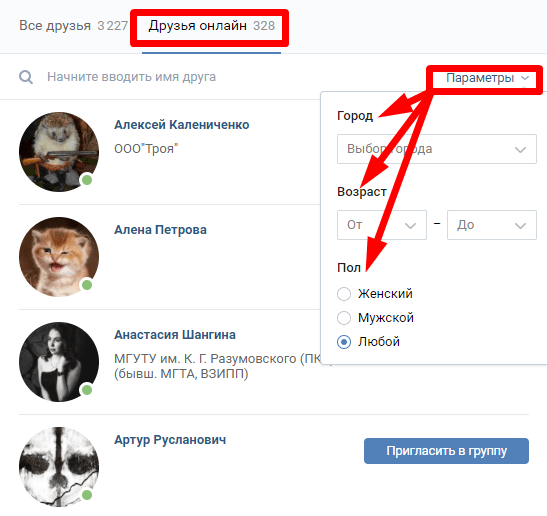 Настроить рассылку могут помочь специалисты, которые грамотно подберут необходимые параметры, чтобы подобрать для сообщества самую подходящую аудиторию.
Настроить рассылку могут помочь специалисты, которые грамотно подберут необходимые параметры, чтобы подобрать для сообщества самую подходящую аудиторию.
Нужно понимать, что неправильные действия по накрутке подписчиков могут привести к блокировке группы.
После настройки рассылки в сообществе начнут появляться новые подписчики. Теперь дело за ее создателем. Наполняя группу качественным и интересным контентом, он способствует появлению новых участников, вступивших в группу добровольно.
Приглашения в группу для участия в конкурсе
Помимо описанных выше способов, раскрутить сообщество и набрать новых подписчиков можно, приглашая людей принять участие в конкурсе. Этот способ действует очень хорошо, при этом покупать дорогой приз вовсе не обязательно.
Чтобы оповестить пользователей социальной сети о конкурсе, следует создать соответствующий пост, где будут сведения о призе и дате проведения розыгрыша, а затем опубликовать в как можно большем количестве групп. Нужно установить условие, что для участия следует сделать репост записи к себе на стену, сохранить его до окончания розыгрыша, а также вступить в сообщество. Выбрать победителя конкурса можно с помощью специальной программы.
Выбрать победителя конкурса можно с помощью специальной программы.
Итог
Итак, один из хороших способов развития собственного бизнеса — создание группы в ВКонтакте и ее раскрутка. Чтобы об услугах или товарах узнало как можно больше людей, необходимо привлекать подписчиков. Существует большое количество способов сделать это, какой из них выбрать — решать самому владельцу группы. Лучше попробовать их все и выбрать самый действенный. Результатом станет большое количество пользователей в сообществе.
Приглашения в группы Facebook: Полное руководство
Владельцы групп и участники быстро согласятся с безграничным потенциалом групп Facebook, особенно с точки зрения маркетинговых возможностей, значимого взаимодействия и ценного взаимодействия между участниками и руководителями их групп.
Нельзя сказать, что группы Facebook переживают бурный рост. Статистика говорит, что в 2020 году количество активных членов группы выросло до 1,8 миллиарда, и половина из них подписалась более чем на четыре группы каждая.
Большое спасибо Facebook и его неустанным усилиям по улучшению своей платформы социальных сетей путем добавления дополнительных функций, которые помогут владельцам групп развивать свои соответствующие группы Facebook. Одной из впечатляющих функций является приглашение в группу Facebook.
Очень важно знать и понимать процесс « Групповые приглашения », будь то член группы, но, что более важно, как владелец группы.
Давайте продолжим и обсудим все, что нам нужно знать о Приглашения в группы Facebook .
Как работают приглашения в группы Facebook?
Что происходит, когда член группы Facebook и администратор приглашают кого-то еще присоединиться к группе?
Как просматривать групповые приглашения на Facebook (2021)
Как узнать, кто пригласил кого-то в группу Facebook в качестве администратора группы?
Лимит приглашений в группы Facebook
Как отправить напоминание всем приглашенным в группу Facebook в качестве владельца группы.
Отправка напоминаний по отдельности
Как отправлять напоминания с расширением Chrome
Как использовать групповой вызов Facebook, чтобы получить приглашения в группу
Компоненты и примеры групповых вызовов Facebook
Последние мысли
Как работают приглашения в группы Facebook?Итак, как работает групповое приглашение и помогает ли оно увеличить число участников группы? Что ж, Facebook считает, что это эффективный инструмент, который позволяет владельцам групп расширять свое сообщество. Мы расскажем, как работают групповые приглашения в Facebook, и расскажем, как это сделать.
Что происходит, когда член группы Facebook и администратор приглашают кого-то присоединиться к группе? Группа может быть публичной или частной; любой по-прежнему может быть приглашен в группу, как участниками, так и владельцем или администратором группы.
Когда владелец группы или администратор приглашает кого-либо в группу, они могут использовать свое имя или адрес электронной почты.
Когда участник просит кого-то присоединиться к группе, администратор группы должен авторизовать приглашенного человека, прежде чем он войдет и будет принят.
С другой стороны, когда владельцы и администраторы группы приглашают человека в группу, этот человек автоматически включается в группу, и ему не будут задавать приветственные вопросы.
Приглашенный человек, чье приглашение было одобрено владельцем или администратором группы, получит уведомление о приглашении в режиме предварительного просмотра в течение 28 дней.
Если новый одобренный участник будет взаимодействовать с группой посредством комментариев и сообщений, будет расширен предварительный просмотр еще на 28 дней; в противном случае срок действия режима предварительного просмотра истечет.
Как только приглашенный участник примет приглашение в группу Facebook, он/она получит полный доступ к группе.
Хотя навигация по Facebook иногда может показаться сложной из-за ее многочисленных обновлений и обновлений, пригласить кого-то в свою группу несложно. Задача состоит в том, чтобы они увидели приглашение и приняли его.
Итак, главный вопрос заключается в том, где именно мы находим приглашения в группы Facebook в качестве потенциальных участников?
Уведомление о приглашении лучше всего найти на вкладке уведомлений, расположенной в верхней правой части приложения или учетной записи Facebook. Приглашенный человек может принять его, если он хочет стать частью группы, или решить оставить все как есть и перейти в режим предварительного просмотра.
Важно отметить, что приглашенный человек должен быть другом участника в Facebook, чтобы участник группы мог пригласить другого человека.
В старом Facebook мы можем просмотреть приглашения группы Facebook в меню слева и выбрать «Группы». В разделе «Группы» мы также можем увидеть группы, которыми мы управляем, и группы, к которым мы присоединились. Владельцы групп также могут создавать свои группы здесь.
В разделе «Группы» мы также можем увидеть группы, которыми мы управляем, и группы, к которым мы присоединились. Владельцы групп также могут создавать свои группы здесь.
Facebook добавил два способа просмотра приглашений в группы Facebook на новом Facebook, чтобы доказать, насколько важны группы Facebook. Один — через левое меню, как и в старой версии Facebook, а другой — в верхнем меню. Ряд значков в верхнем меню; последний — раздел «Группы».
Как узнать, кто пригласил кого-то в группу Facebook в качестве администратора группы?Традиционно, если кто-то пригласил человека в группу, это отображается на странице, где владельцы и администраторы группы принимают участников — в области запросов участников.
Это может показаться простым, но тем владельцам групп, которые используют группу для своих маркетинговых кампаний или привлекают потенциальных клиентов, требуется много времени, чтобы вручную утвердить и скопировать и вставить данные в электронную таблицу, используемую для их кампании.
К счастью, расширение Group Leads для Chrome упростило владельцам и администраторам групп управление своими группами. Chrome-расширение Group Leads позволяет пользователям выгружать данные запросов участников в лист Google, включая человека, который пригласил новых участников. Все отслеживается и импортируется автоматически.
Лимит приглашений в группы FacebookFacebook гордится тем, что поддерживает безопасность групп для общения и общения с людьми с одинаковыми интересами и опытом. Они сделали упор на предотвращение распространения вредоносного и разрушительного контента.
Facebook уравновешивает действия, которые они предпринимают для сдерживания деструктивных групп, обеспечивая при этом, чтобы законные лидеры сообщества расширяли свои группы и продолжали приносить пользу людям.
В настоящее время ограничение, которое человек может пригласить в группу, составляет 50 приглашений в группу Facebook в день. Некоторые владельцы групп связывают свои страницы в Facebook и объединяются в группы, чтобы им было легче приглашать этих людей в группу, когда людям нравятся их страницы.
Facebook представил новые изменения в том, как выглядят и работают группы Facebook. Они сделали эти обновления и изменения, чтобы гарантировать, что больше людей присоединятся только к релевантным и значимым группам.
Есть два способа отправить уведомление приглашенным людям, чтобы напомнить им, хотят ли они быть частью группы.
Отправка напоминаний по отдельностиПерейдите в свою группу и на левой панели навигации нажмите Участники . Справа вы увидите три раздела: Приглашен, Заблокирован, и Недоступен . Нажмите Invited и нажмите три точки рядом с каждым именем. Нажав на точки, нажмите Отправить напоминание .
Как отправлять напоминания с помощью расширения Chrome Помимо отправки напоминаний вручную и индивидуально, владельцы групп и администраторы могут использовать расширение Chrome, которое автоматически отправляет напоминания «приглашенным» людям, которые не приняли приглашение от группа. Просто запустите скрипт, и он будет просматривать всех пользователей и отправлять напоминания и сообщения.
Просто запустите скрипт, и он будет просматривать всех пользователей и отправлять напоминания и сообщения.
Другой способ получить приглашения — использовать групповые вызовы.
Проще говоря, задачи Facebook очень похожи на образовательный курс. Основная цель проведения Facebook Challenges — повысить и увеличить количество участников сообщества, больше взаимодействовать с членами группы и продвигать продукт или услугу.
Владельцы групп проводят испытания, надеясь, что их участники пригласят других потенциальных участников присоединиться к группе. В качестве утешения владельцы групп раздают поощрения старым участникам, которые могли бы пригласить новых.
Компоненты и примеры групповых испытаний FacebookВот несколько классических примеров групповых испытаний Facebook
1. Серия предварительно записанных или живых мастер-классов или руководств. Это отличный инструмент для продвижения вашей группы и рассылки приглашений в группу Facebook.
Это отличный инструмент для продвижения вашей группы и рассылки приглашений в группу Facebook.
2. Задания, которые люди могут выполнять после просмотра туториала или мастер-классов.
3. Для дополнительного вовлечения некоторые владельцы групп используют призы в качестве мотивации для участия, и доказано, что это способствует более тесной связи между членами сообщества.
Facebook позволяет владельцам и администраторам групп приглашать всех членов группы на такие мероприятия. Кроме того, каждый человек или участник может пригласить на мероприятие до 500 человек. Другие используют ботов-мессенджеров, чтобы рассылать людям напоминания о приглашениях.
Заключительные мыслиСоздание и расширение группы Facebook может показаться сложным, и владельцы групп могут быть перегружены и чувствовать, что это тяжелая битва.
К счастью, при правильном настрое и небольшой помощи самой Facebook можно создать процветающее сообщество с лояльными и интересными участниками.
С правильными стратегиями и правильными инструментами, такими как расширение групповых лидов, расширение вашего сообщества не будет кошмаром, а скорее мечтой каждого владельца группы. Не стесняйтесь проверить это.
Дизайны, темы, шаблоны и загружаемые графические элементы для групповых приглашений на Dribbble
Посмотреть частную страницу сообщества
Частная страница сообщества
Просмотр Присоединяйтесь к нам — Членство
Присоединяйтесь к нам — членство
View Yoga Expert Group — Пригласить друзей/пользователей
Группа экспертов по йоге — Пригласить друзей/пользователей
Посмотреть Пригласить и создать — Группы
Приглашение и создание — Группы
Просмотр концепции видео в прямом эфире (запрос на постановку)
концепция видео в прямом эфире (заявка на сцену)
Просмотр Добавить в друзья талисманы часть 2
Добавить в друзья талисманы часть 2
Посмотреть приложение для конференц-связи
Приложение для конференц-связи
Посмотреть Easy Dribbble Invites Giveaway
Easy Dribbble приглашает на розыгрыш
- Посмотреть групповой заказ доставки еды
Групповой заказ еды
Посмотреть 2 приглашения на Dribbble (ЗАКРЫТО)
2 приглашения на дриббл (ЗАКРЫТО)
Просмотр группы, сообщества, концепции логотипа любви (для продажи)
Концепция логотипа группы, сообщества, любви (для продажи)
Просмотреть 4 розыгрыша приглашений на Dribbble (ЗАВЕРШЕНО)
4 розыгрыша приглашений на Dribbble (ЗАВЕРШЕНО)
Посмотреть плоскую команду
Flat Team
Просмотр панели управления мессенджером
Панель управления мессенджером
Посмотреть Пригласить друзей
Пригласите своих друзей
Посмотреть интерфейс приглашения друга
Пригласить друга Пользовательский интерфейс
Посмотреть молодое время
Янг Тайм
Просмотр видео-мессенджера в социальной группе — Анимированный экран
Видеомессенджер для социальных сетей — Анимированный экран
Посмотреть дизайн приложения Dribbble Meetup
Дизайн приложения Dribbble Meetup
Просмотр сообщений социальных приложений
Сообщения социальных приложений
View ⭐️ Приложение для видеозвонков «Srawung» для связи людей
⭐️ Приложение для видеозвонков «Srawung» для связи людей
Посмотреть Пригласить других пользователей
Пригласить других пользователей
Посмотреть мобильное приложение сообщества с пользовательскими иллюстрациями
Мобильное приложение сообщества с пользовательскими иллюстрациями
Просмотр видео-мессенджера в социальной группе — Тизер
Видеомессенджер для социальных групп — Тизер
Зарегистрируйтесь, чтобы продолжить или войдите
Идет загрузка…
Как найти приглашения в группы на Facebook
Группы Facebook — это места, где люди со схожими интересами могут делиться и обсуждать информацию по определенной теме. Эти группы могут быть созданы практически для чего угодно и насчитывают тысячи активных участников. Если вы получили приглашение в группу Facebook и проигнорировали его, вы можете понять, что найти его может быть сложно, независимо от того, какое устройство вы используете.
Эти группы могут быть созданы практически для чего угодно и насчитывают тысячи активных участников. Если вы получили приглашение в группу Facebook и проигнорировали его, вы можете понять, что найти его может быть сложно, независимо от того, какое устройство вы используете.
Если вам интересно узнать, как найти групповые приглашения на Facebook, вы обратились по адресу. Эта статья покажет вам, как это сделать с помощью мобильного приложения и веб-версии.
Как найти групповые приглашения на Facebook с помощью телефона
Миллионы людей во всем мире используют приложение Facebook. Если вы один из них и хотите узнать, как найти групповые приглашения на Facebook, мы покажем вам разные способы сделать это.
Самый простой способ найти групповое приглашение — найти его в своих уведомлениях. А именно, когда вы получите приглашение в группу Facebook, вы получите уведомление об этом. Если вы проигнорировали приглашение, вы можете вернуться к нему в любой момент:
- Откройте приложение Facebook.

- Нажмите значок колокольчика вверху и просмотрите уведомления, чтобы найти приглашение.
Найдя приглашение, нажмите на него и выберите, хотите ли вы присоединиться к группе или удалить приглашение.
Хотя это самый эффективный способ найти групповое приглашение, он не особенно удобен, если приглашение было отправлено несколько недель назад. Большинство пользователей не хотят тратить время на прокрутку и поиск уведомлений. К счастью, приложение Facebook позволяет вам видеть все групповые приглашения в одном месте. Следуйте приведенным ниже инструкциям, чтобы увидеть групповые приглашения в приложении Facebook:
- Запустите приложение Facebook.
- Нажмите на три линии в правом верхнем углу.
- Выберите «Группы».
- Коснитесь значка шестеренки в правом верхнем углу.
- Выберите «Приглашает».
- Все ваши приглашения будут отображаться в разделе «Вас пригласили присоединиться к этим группам».

Есть еще один способ получить доступ к приглашению в определенную группу. Это работает, если вы не уверены, были ли вас приглашены в определенную группу, имя которой вы знаете. Вот что вам нужно сделать:
- Откройте приложение Facebook.
- Нажмите значок поиска в правом верхнем углу и введите название группы.
- Если вас пригласили в группу, вы увидите имя человека, отправившего вам приглашение, под названием группы. Вы сможете выбрать, хотите ли вы присоединиться к группе или удалить приглашение.
Как найти групповые приглашения на Facebook с помощью компьютера
Многие люди предпочитают использовать Facebook на своих компьютерах из-за большого экрана. Если вы пытаетесь найти потерянное приглашение в группу Facebook на своем компьютере, вы будете рады узнать, что есть несколько способов сделать это.
Первый способ — просмотреть уведомления и найти приглашение. Вот как:
- Откройте Facebook на своем компьютере.

- Нажмите значок колокольчика в правом верхнем углу.
- Прокручивайте до тех пор, пока не найдете приглашение в группу.
Это быстрый и простой способ найти последние приглашения. Но, если вы давно получили приглашение, то вряд ли захотите тратить время на пролистывание кучи уведомлений. В этом случае попробуйте нажать значок группы вверху (четвертый значок слева), и вы должны увидеть приглашение в разделе «Последние действия».
Если вы не уверены, были ли вас приглашены в определенную группу, вот что вы можете сделать:
- Откройте Facebook и нажмите значок поиска в верхнем левом углу.
- Поиск по названию группы.
Если вы получили приглашение в эту группу, вы увидите уведомление под названием группы и сможете выбрать, хотите ли вы присоединиться.
Часто задаваемые вопросы
Почему я не вижу групповые приглашения?
Невозможность просмотра групповых приглашений может вызвать некоторые неудобства. Одна из причин этого заключается в том, что вы не используете последнюю версию приложения. Если у вас телефон Android, зайдите в Play Маркет, найдите Facebook и проверьте, доступны ли обновления. Если у вас iPhone, зайдите в App Store и проверьте наличие обновлений. Пользователи компьютеров должны убедиться, что браузер, который они используют для доступа к Facebook, обновлен.
Одна из причин этого заключается в том, что вы не используете последнюю версию приложения. Если у вас телефон Android, зайдите в Play Маркет, найдите Facebook и проверьте, доступны ли обновления. Если у вас iPhone, зайдите в App Store и проверьте наличие обновлений. Пользователи компьютеров должны убедиться, что браузер, который они используют для доступа к Facebook, обновлен.
Еще одна причина, по которой вы не видите групповые приглашения, — это временный сбой. Попробуйте перезагрузить устройство, чтобы решить проблему.
Срок действия приглашений в группу Facebook истекает?
Когда вы получаете приглашение в группу Facebook, вы можете просмотреть группу, чтобы решить, хотите ли вы присоединиться. Вы сможете видеть участников группы, читать и реагировать на контент, но не сможете публиковать сообщения или приглашать других пользователей присоединиться. Режим предварительного просмотра длится 28 дней с момента получения приглашения. Если вы проигнорируете приглашение и не будете взаимодействовать с сообщениями группы, срок действия приглашения истечет. Однако, если вы взаимодействуете с групповым постом, приглашение будет продлено еще на 28 дней.
Однако, если вы взаимодействуете с групповым постом, приглашение будет продлено еще на 28 дней.
В чем разница между группами Facebook и страницами Facebook?
Многие пользователи путают группы Facebook со страницами Facebook и наоборот. Несмотря на то, что они похожи, у них есть несколько важных отличий. Прежде всего, страница Facebook похожа на общедоступный профиль Facebook, и каждый может ее увидеть. Он разработан, чтобы позволить общественным деятелям, предприятиям и организациям создавать присутствие в социальных сетях и продвигать себя.
Группы Facebook могут быть как частными, так и общедоступными, и их цель — позволить пользователям устанавливать связи с единомышленниками и узнавать информацию по определенной теме. Помимо информирования, группы Facebook — это место, где пользователи могут участвовать в дискуссиях и обмениваться мнениями.
Никогда больше не теряйте приглашения в группу Facebook
Большинство людей используют многочисленные приложения и ежедневно получают десятки уведомлений.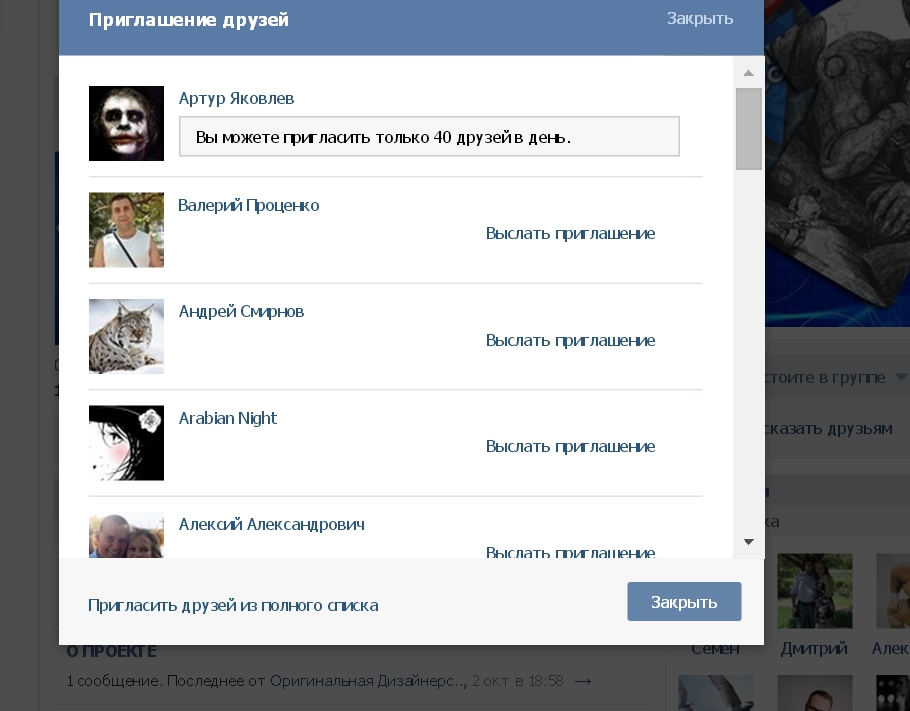




 Другой пользователь запретил уведомления о приглашениях;
Другой пользователь запретил уведомления о приглашениях;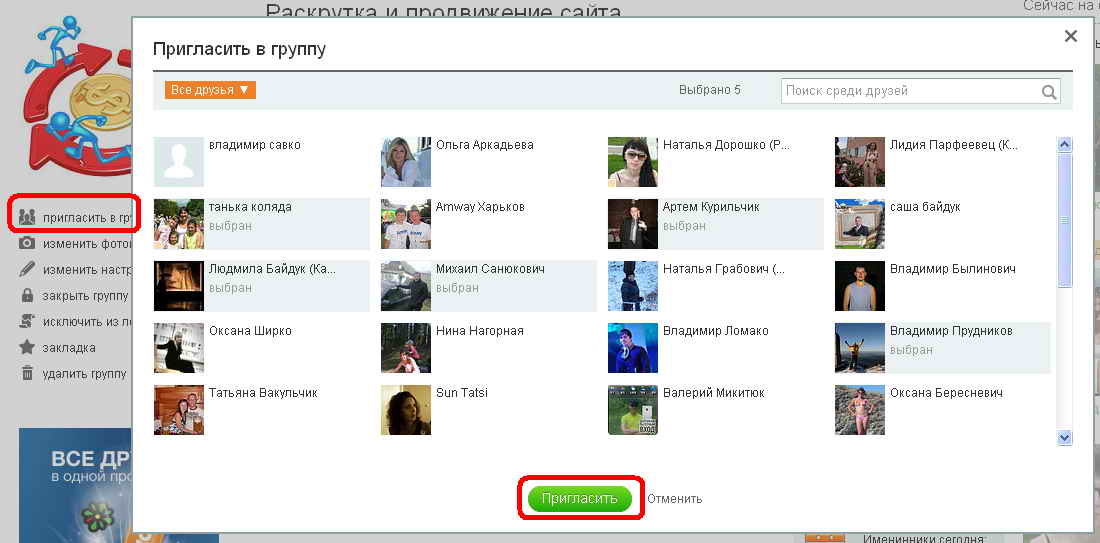

 Что бы найти этот пункт – необходимо прокрутить немного вниз
Что бы найти этот пункт – необходимо прокрутить немного вниз

